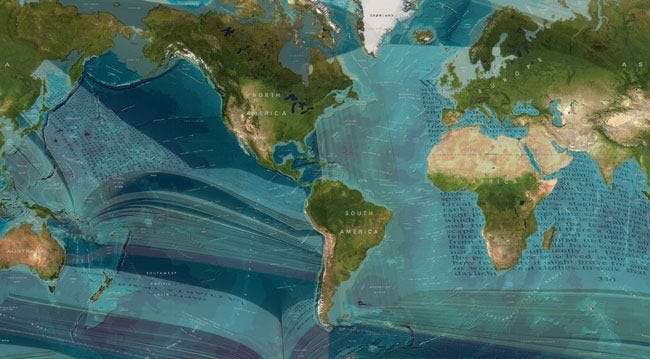
電子書籍リーダーをお持ちの場合は、自宅のパソコンからリーダーに同期する電子書籍のコレクションがすでにある可能性があります。家から離れている場合や、コンピューターの前に座っていない場合はどうなりますか?世界中のどこからでも(または裏庭から)個人のコレクションから本をダウンロードする方法を学びましょう。
あなたはeBookリーダーを持っていて、eBookコレクションを持っていて、あなたの本をあなたのコンピューター上のコレクションに同期することを覚えているとき、すべてがバラ色です。忘れたときや、デバイスの同期プロセスが少し面倒なときはどうでしょうか。 (iPadさん、あなたを見ています。)今日は、クロスプラットフォームソリューションを使用して、世界中のどこからでも電子書籍リーダーに電子書籍をダウンロードする方法を紹介します。
必要なもの

この距離の本のトリックを機能させるには、いくつかのことが必要になります。あなたが持っていることを確認してください:
- 電子書籍ライブラリにアクセスできるWindows、Mac、またはLinuxPC。
- 常時インターネット接続
- Kindle、iPad / iPhone、rooted Nook、Androidデバイスなど、Webまたはリモートコレクションにアクセスできるポータブルデバイス上の電子書籍リーダーまたは電子書籍アプリケーション。
- オープンソースとクロスプラットフォームのコピー eBook管理ツールCalibre 。
見逃す前にCalibreを使用したことがない場合。これは、最も堅牢な電子書籍管理ツールの1つであり、数十の電子書籍リーダーやアプリケーションと同期します。このチュートリアルでは、インストールとセットアップについて詳しく説明しませんが(簡単であることを保証します)、次の方向を示します。 彼らの紹介ビデオ そしてその キャリバーユーザーマニュアル 。あなたがそれにいる間、私たちのガイドをチェックしてください Calibreを使用してPDF電子書籍をePubに変換する そして ePubへのWord文書 。
ネットワーク共有用のCalibreのセットアップ
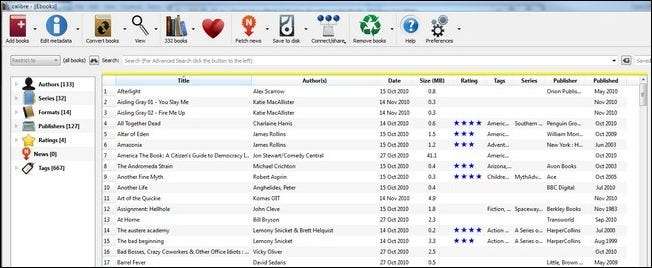
この時点で、Calibreをインストールし、手動で、またはeBookディレクトリにポイントして数冊の本を追加したと想定しています。 Calibreは、コンピューターの前で電子書籍リーダーを使用して直接同期するための優れたツールですが、ライブラリにアクセスしたい場所ならどこでもワイヤレスで利用できるようにします。
これは同期ハックではないことに注意してください。完了すると、互換性のある電子書籍リーダーを介してインターネットにアクセスできる場所であればどこにでも書籍をダウンロードできますが、電子書籍リーダーからコレクションに本を送り返すことはできません。
クリック 環境設定 (ツールバーの端にある歯車のアイコン)次に ネット上で共有 共有セクションで。次のような画面が表示されます。

必要に応じて、ポート、ユーザー名、およびパスワードをカスタマイズしてください。 8080ポートを使用する別のアプリケーションがあったため、2600に切り替えました。必ずパスワードを追加してください(書籍コレクションを公開する場合を除く)。 「起動時にサーバーを自動的に実行する」にチェックを入れ、「サーバーの起動」をクリックします。
この時点で、プライベートネットワークから離れているときにeBookコレクションにアクセスするには、ローカルコンピュータのファイアウォールとルーターのファイアウォール(またはその両方)に例外を設定する必要があります。このガイドをチェックしてください Windowsファイアウォールに例外を追加する そして ポートフォワーディングに関するこのストリーミング音楽ガイドの一部 外部アクセスを許可するようにコンピューターとルーターを構成する方法を確認します。
電子書籍リーダーで電子書籍コレクションにアクセスする
Calibreサーバーを起動して実行すると、eBookリーダーからアクセスするだけで済みます。電子書籍リーダーまたは電子書籍アプリケーションの重要な機能は、Webにアクセスして書籍をダウンロードする機能です。実験的なKindleWebブラウザーを使用して、eBookリーダーソフトウェアStanzaを実行するiPadとKindleでのCalibreサーバーアクセスのデモを行います。まずiPadを見てみましょう。
iPadにStanzaをインストールして開きます。アプリに付属している2冊の本が表示されます。不思議の国のアリスとスタンザチームのウェルカムガイドです。読書リストは少しまばらです。私たちの個人的なコレクションからそれをロードしましょう。
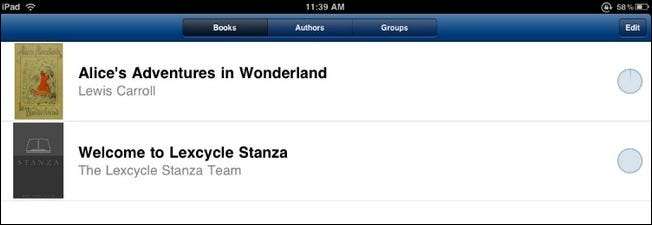
インターフェースの下部にある「GetBooks」アイコンをクリックします。 Stanzaはローカルネットワークを検索して、本を共有しているコンピューターがあるかどうかを確認します。コンピュータが見つからない場合、それは大したことではありません。ブックサーバーのプライベートフェイスとパブリックフェイスの両方を手動で追加します。
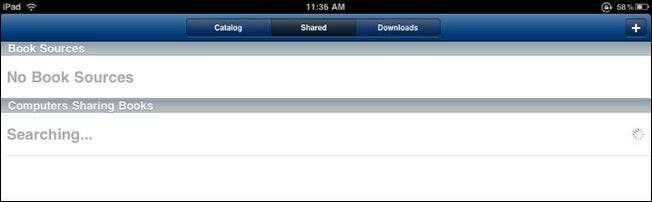
右上隅の+記号をクリックします。最初に地域の情報を入力しましょう。家や裏庭にいるときは、本のダウンロードをより大きな(そしてより遅い)インターネット経由でルーティングするのではなく、Wi-Fiに直接接続する必要があります。書籍をホストしているローカルネットワーク上のコンピューターの名前とURLを入力します。この場合、Win7Deskと入力して、本がどのマシンにあるか、内部IPアドレスの後にポート番号を通知します。
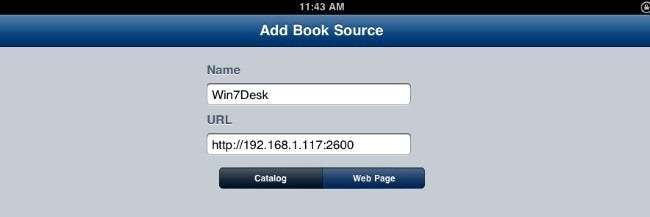
ブックサーバーのパブリックフェイスに対してこのプロセスを繰り返します。内部IPアドレスと、ルーターのポート転送セットアップ中に割り当てたポートを外部IPに置き換えます。
両方のサーバーをStanzaにログインしたら、接続をテストします。最初にローカルネットワーク接続をクリックして、Calibreが正常に機能していることを確認します。ローカルの書籍の転送が機能することを確認したら、インターネットからのアクセスをテストします。まず、ローカルWi-Fiネットワーク経由で本をダウンロードしましょう。ローカル接続をクリックしてから、書籍の表示方法を選択します。タイトルで並べ替えて見ていきます。
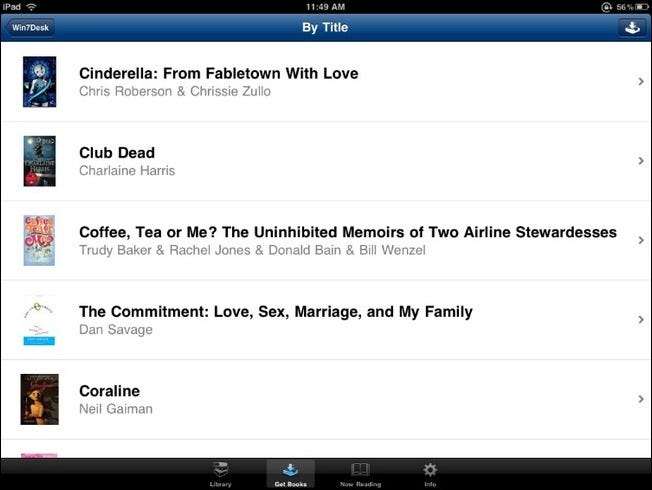
詳細については、本をクリックしてから、[ダウンロード]をクリックして、電子書籍リーダー用のコピーを入手してください。ここに表示される情報(タイトル、要約、タグ、作成者)はすべてCalibreを介して提供されます。詳細な要約が必要な場合は、Calibreのライブラリを更新し、すべての書籍に補足情報が完全に含まれていることを確認してください。
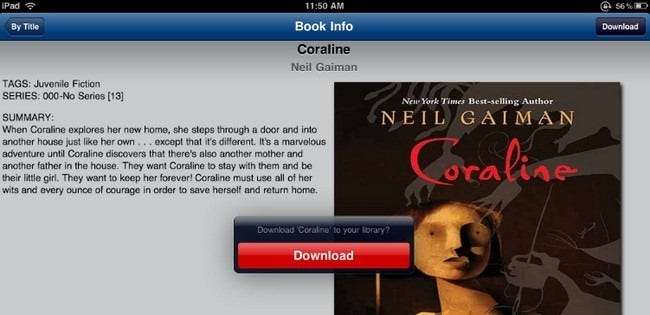
いくつかの本をダウンロードしたら、ライブラリ画面に戻って結果を確認します。現在、読書リストではスパルタンが少し少なくなっています。

成功!電子書籍リーダー用の本をケーブルなしで、またはコンピューターに適度に近づけずにダウンロードしました。
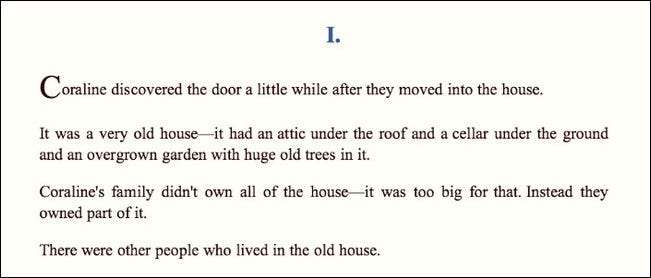
Kindleやその他のシンプルな電子書籍リーダーでeBookライブラリにリモートでアクセスすることは、iPadのようなフルカラータブレットを使用する場合とは異なりますが、機能します。からライブラリにアクセスするには Kindleで[メニュー] –> [実験的] –> [Webブラウザの起動]をクリックします CalibreサーバーのIPとポート番号を入力します。 Kindleで数字を入力するのは非常に面倒なので、すぐにブックマークしてください。
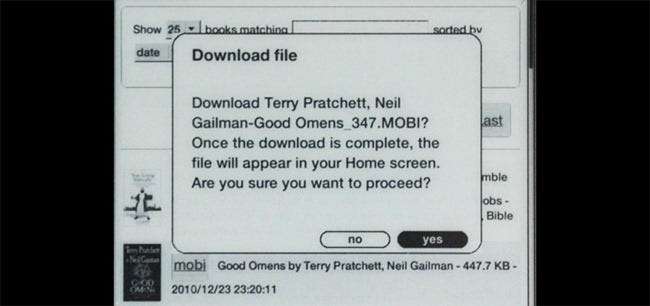
Kindleのインターフェースは、Stanzaを使用するiPadのインターフェースよりもはるかに質素です。書籍の横にあるフォーマットボタンをクリックすると、書籍の検索、並べ替え順序の変更、コレクションのスクロールダウン、書籍のダウンロードを行うことができます。 Kindleは.MOBIしかダウンロードできないことに注意してください。 AZW、.PRC、および.TXTファイル。したがって、リモートアクセスが必要な場合は、事前に.EPUBなどの他の形式を変換する必要があります。
Webブラウザを備えた他の電子書籍リーダーのプロセスはKindleのプロセスと似ています。これは、デバイスに適した形式をダウンロードできるシンプルなWebベースのインターフェイスです。
電子書籍リーダーで、アプリケーションを使用してUSB接続を介して同期または手動で転送する必要がある場合でも、Calibreサーバーが役に立ちます。休暇中に友人のコンピューターを借りて、従来のデスクトップWebブラウザーでCalibreサーバーにアクセスし、ファイルを電子書籍リーダーに転送する前に取得する必要があります。サーバーからデバイスへのモデルで行うほど素晴らしいことではありませんが、書籍にまったくアクセスできないよりはましです。
CalibreとリモートeBookアクセスの経験がありますか? eBookの距離でのアクセスの問題に対する別の解決策がありますか?コメントであなたのヒントやコツを仲間の読者と共有してください。







